Google Chromecast prenio je moju omiljenu tehnološku inovaciju u posljednjem desetljeću. To je jedan od najpristupačnijih proizvoda koji možete kupiti i koji vam omogućuje lako prenošenje medija s telefona na televizor - sve dok je Chromecast pravilno postavljen i funkcionira. Zaokružili smo najbolja rješenja za uobičajene probleme s Chromecastom s kojima se vi ili član obitelji možda mučite.
Proizvodi korišteni u ovom vodiču
- 4K dongle: Chromecast Ultra (69 dolara na Amazonu)
- Čar 3. generacije: Chromecast (3. generacija) (35 dolara na Amazonu)
Kako riješiti probleme s povezivanjem Chromecasta
Najčešći problem s kojim se susrećete prilikom upotrebe Chromecasta je loša kvaliteta streama ili nedosljedna veza s vašom kućnom mrežom koja koči vašu sposobnost strujanja medija. Svaki Chromecast nakon prve generacije podržava mrežne frekvencije od 2,4 GHz i 5 GHz, a potonja nudi najbržu vezu, iako s kraćim dometom. Najočitije i najčešće predloženo rješenje za poboljšanje mrežne povezanosti je približavanje Chromecasta i usmjerivača kako bi se osiguralo da dobivaju jači i stabilniji signal.
Ako to nije moguće ili jednostavno ne vrijedi gnjavaže s obzirom na konfiguraciju vašeg doma, pročitajte za više savjeta.
Vratite Chromecast na tvorničke postavke
Jedan siguran način za rješavanje mnogih problema s neispravnim Chromecastom jest vraćanje tvorničkih postavki na dobro.
Svaki Chromecast - bez obzira posjedujete li naslijeđeni dizajn stick-a, Chromecast druge ili treće generacije ili 4K-omogućeni Chromecast Ultra - sadrži fizički gumb za vraćanje na tvorničke postavke koji se nalazi negdje blizu napajanja luka. Koraci za resetiranje Chromecasta na tvorničke postavke isti su bez obzira na to koju verziju posjedujete.
- Priključite Chromecast u izvor napajanja s priloženim USB kabelom i napajanjem.
- Držite tipku gumb za vraćanje na tvorničke postavke tijekom 25 sekundi.
- LED svjetlo na vašem Chromecastu hoće trepnuti narančasto ukazujući da se resetira. Jednom kad se okrene jednobojno bijela možete otpustiti gumb.
- Priključite Chromecast na televizor i ponovno će vas dočekati zaslon za postavljanje.
Nakon što resetirate Chromecast, morat ćete ponovo proći korake za postavljanje pomoću aplikacije Google Home.
Uključite modem ili usmjerivač
Ako vraćanje na tvorničke postavke nije uspjelo, a i dalje imate problema s povezivanjem, to bi mogao biti problem s vašom kućnom Wi-Fi mrežom. U tom slučaju, sljedeći korak rješavanja problema bio bi uključivanje modema i / ili bežičnog usmjerivača. Sigurno je pretpostaviti da svi znaju kako pokretati usmjerivač, ali za svaki slučaj nikada imali problema s kućnim internetom prije, evo koraka koje ćete sada zauvijek spaliti u svoje sjećanje:
- Isključite svoj modem i / ili bežični usmjerivač iz svog izvora napajanja
- Pričekajte najmanje 30 sekundi kako biste se osigurali da se vaša veza u potpunosti resetira.
- Priključite modem / usmjerivač vratite se i pričekajte da se uključi i ponovo poveže s vašim ISP-om.
Nakon što se Wi-Fi vrati i pokrene, pokušajte postaviti i streaming na Chromecast da biste vidjeli je li to riješilo problem.
Obavezno koristite napajanje koje ste dobili uz Chromecast
Većina televizora danas ima USB priključak smješten negdje u blizini HDMI ulaza na stražnjoj strani, pa bi se moglo činiti sasvim logično i elegantno da se jednostavno priključite na taj USB priključak i televizor koristite kao izvor napajanja za svoj Chromecast.
Sada, ovo postavljanje mogla dobro funkcionirate, ovisno o marki i marki televizora koji posjedujete, ali to nije najpouzdanija opcija i može uzrokovati mnoge probleme, poput slučajnog isključivanja Chromecasta zbog nedosljednog napajanja izlaz. Također, svaki put kad isključite televizor, Chromecast će se isključiti, što znači da će i to trebati stalno se ponovno pokrećite svaki put kada uključite televizor, što ponekad može potrajati nekoliko minuta, a manje je nego idealno.
Zato Google uvijek preporučuje upotrebu USB kabela i napajanja koji ste dobili s Chromecastom i priključite ga u obližnju utičnicu ili traku napajanja. Svakako, to bi moglo dodati gnijezdo kablova iza vašeg zabavnog centra, ali to je najpouzdaniji način da osigurate da se Chromecast pravilno napaja i radi.
Dajte Chromecastu glavni prioritet na mreži uronivši u postavke kvalitete usluge usmjerivača (QoS)
Postoji posljednje rješenje za rješavanje nedosljedne kvalitete strujanja i ostalih problema s povezivanjem Chromecast, a posebno je relevantan u kućanstvima s gomilom uređaja koji neprestano sisaju Wi-Fi sok. Prema zadanim postavkama, usmjerivači tretiraju sve podatke na isti način, bez obzira gledate li videozapis s YouTubea na telefonu, igrate li neke mrežne igre na računalu ili konzoli ili preuzimate legalne datoteke pomoću BitTorrenta.
Srećom, većina usmjerivača ima postavke kvalitete usluge koje vam omogućuju davanje prioriteta određenim uređajima povezanim na vašu mrežu. To se može zvati pod drugim nazivom, ovisno o marki modema ili usmjerivača u vašem vlasništvu. Na primjer, imam Usmjernik Linksys Velop mreže postavljen u mom domu kako bih pomogao proširiti Wi-Fi mrežu na sve kutke mog doma i omogućuje mi postavljanje prioriteta uređaja za sve što je povezano s mojom mrežom izravno u aplikaciji Linksys. Ako usmjerivač u vašem vlasništvu ima popratnu aplikaciju, sigurno ćete tamo pronaći sličnu postavku.
U suprotnom, možda ćete se trebati prijaviti u postavke usmjerivača upisivanjem zadane IP adrese proizvođača usmjerivača, obično nešto slično http://192.168.1.1, u željeni web preglednik, a zatim se prijavite u postavke administratora (zadano korisničko ime i lozinka su gotovo uvijek admin i admin).
Tamo biste trebali pronaći postavke QoS-a, ali ako ne, ovo bi moglo biti savršeno vrijeme za nadogradnju vaše kućne mreže na mrežasti sustav poput gore spomenutog Linksys Velop-a ili Google WiFi, koje uključuju jednostavne aplikacije koje su dizajnirane za pomoć u ovakvim situacijama.
Kako popraviti nestajanje kontrola na telefonu
Recimo da već neko vrijeme strujite emisiju ili film iz aplikacije na telefonu, a zatim idite na pauziranje emisije pomoću kontrola Chromecast na telefonu - ali nigdje ih nema! Emisija i dalje dobro struji na vašem TV-u, ali ne možete pronaći kontrole Chromecasta u svojoj obavijesti, pa čak i aplikacija kaže da više ne struji preko Chromecasta.
Ovo je super frustrirajuće, ali to je uzrokovano time što vaš telefon samo pokušava napraviti solidnu stvar isključivanjem nekih funkcija aplikacije koje rade u pozadini. Misli da ne koristite telefon i želi sačuvati vijek trajanja baterije.
Isključite optimizaciju baterije za svoje omiljene aplikacije za streaming
Prema zadanim postavkama, Android pokušava optimizirati trajanje baterije vašeg telefona ograničavajući rad aplikacija u pozadini. To je, općenito govoreći, dobra stvar, ali može uzrokovati probleme od aplikacije do aplikacije, posebno kada upotrebljavate telefon ili tablet za streaming Netflixa ili neke druge aplikacije na Chromecast. Mogli biste riješiti problem nestajanja kontrola Chromecasta isključivanjem optimizacije baterije za pogođene aplikacije.
- Na početnom zaslonu, povucite prema dolje od vrha da povučete zaslon obavijesti.
- Dodirnite Postavke ikona.
-
Da biste uštedjeli vrijeme, dodirnite Postavke pretraživanja.


 Izvor: Android Central
Izvor: Android Central - Upišite Optimizacija baterije i dodirnite prvu opciju koja se pojavi.
- Dodirnite Optimizacija baterije.
-
Pomaknite se kroz popis sve aplikacije.
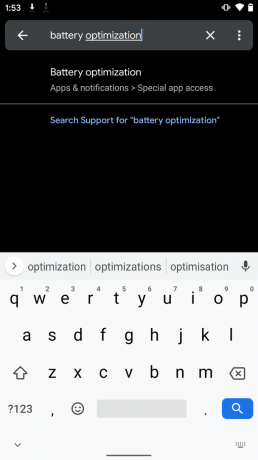

 Izvor: Android Central
Izvor: Android Central - Dodirnite aplikacija za streaming gubio si kontrolu za.
- Dodirnite Ne optimizirajte.
-
Dodirnite Gotovo potvrditi.

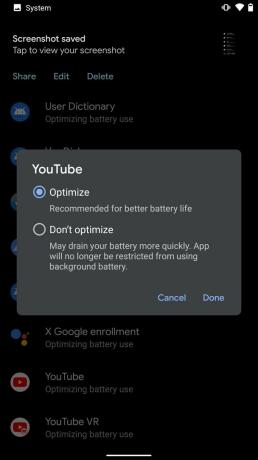
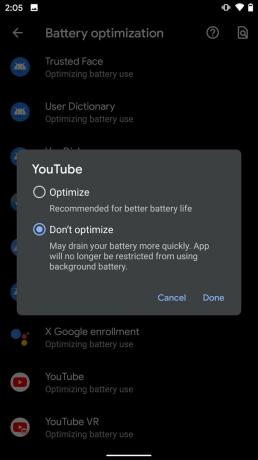 Izvor: Android Central
Izvor: Android Central
Nabavite Chromecast za svaki televizor!
Nakon što riješite probleme, možete kupiti i više Chromecasta za svaki televizor u svom domu, zar ne?
Chromecast Ultra opcija je koja je sigurnija za budućnost ako želite kupiti novi. Podržava 4K HDR streaming, a također radi s Google Stadijom za sve vaše potrebe za streamingom igara.
Marc Lagace
Marc Lagace urednik je aplikacija i igara u sustavu Android Central. Većinu svog života bio je igrač i zapravo je pohađao sveučilišni tečaj iz teorije video igara - kojem se i pridružio! Možete ga dobiti na Twitteru @spacelagace.
